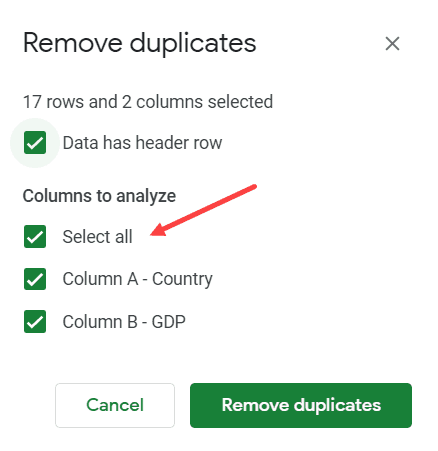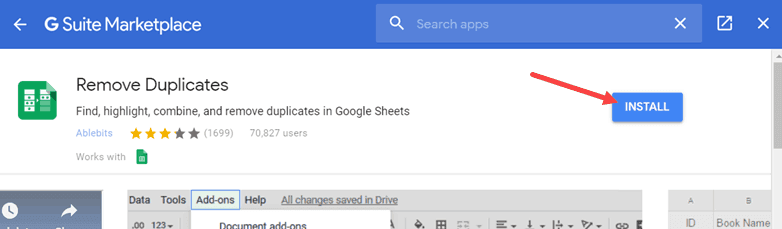Содержание:
Google Таблицы постепенно становятся для многих выбором электронных таблиц. Легкость, с которой вы можете сотрудничать в Google Таблицах, намного превосходит все другие инструменты для работы с электронными таблицами.
Еще одна причина, по которой Google Таблицы так широко используются, связана с простотой использования. Команда, стоящая за ним, постоянно добавляет новые функции и возможности, которые упрощают и ускоряют работу.
В этом уроке я покажу вам несколько способов удаления дубликатов в Google Таблицах.
Удалите дубликаты с помощью инструмента «Удалить дубликаты»
Удаление дубликатов — это настолько обычное дело, что люди делают в Google Таблицах, что теперь есть специальная опция для быстрого удаления дубликатов записей.
Предположим, у вас есть набор данных, как показано ниже, и вы хотите удалить все повторяющиеся записи из этого набора данных.

- Выберите набор данных, из которого вы хотите удалить повторяющиеся записи
- В меню выберите пункт «Данные».

- Нажмите на опцию Удалить дубликаты.

- В диалоговом окне «Удалить дубликаты» убедитесь, что выбран параметр «Данные имеют строку заголовка» (в случае, если в ваших данных есть строка заголовка).

- Убедитесь, что выбран параметр «Выбрать все» (в разделе «Столбцы для анализа»).

- Нажмите кнопку «Удалить дубликаты».

Вышеупомянутые шаги мгновенно удалят все повторяющиеся записи из набора данных, и вы получите результат, как показано ниже.
Когда вы используете опцию «Удалить дубликаты», чтобы избавиться от повторяющихся записей, это не повлияет на данные вокруг них. Это означает, что при его использовании не удаляются строки и не удаляются ячейки. Он просто удаляет повторяющиеся записи из ячеек (без нарушения ячеек в наборе данных).
Удалите дубликаты с помощью УНИКАЛЬНОЙ функции
В Google Таблицах также есть функция, которую вы можете использовать для удаления повторяющихся значений и сохранения только уникальных значений.
Это УНИКАЛЬНАЯ функция.
Предположим, у вас есть набор данных, как показано ниже, и вы хотите удалить все повторяющиеся записи из этого набора данных:
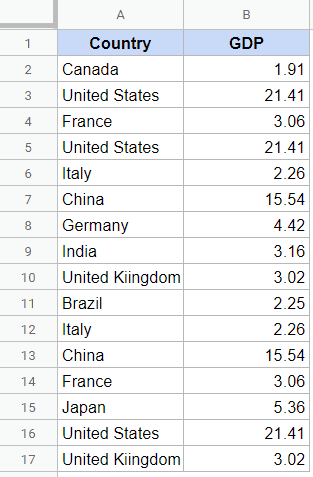
= УНИКАЛЬНЫЙ (A2: B17)
Приведенная выше формула даст вам результат, начиная с ячейки, в которую вы ввели формулу.
Результатом является массив уникальных записей, и вы не можете удалить или изменить часть этого результата массива. Ничего не произойдет, если вы попытаетесь удалить какую-либо одну ячейку из результата. А если вы перезапишете какую-либо ячейку, весь результат исчезнет, и вы увидите # ССЫЛКА! ошибка.
Одним из ограничений использования функции UNIQUE является то, что она будет рассматривать как дубликаты только те записи, где повторяется все содержимое строки. Если вы хотите сохранить только один экземпляр названия страны и удалить все остальные, UNIQUE сделает это только в том случае, если остальные значения столбца для этой записи также совпадают.
Если в ваших данных есть начальные, конечные или дополнительные пробелы, уникальная функция будет рассматривать записи как разные. В таком случае вы можете использовать следующую формулу:
= МассивФормула (УНИКАЛЬНО (ОБРЕЗАТЬ (A2: B17)))
Удалить дубликат с помощью надстройки
Google Таблицы, как правило, поддерживают огромную библиотеку различных надстроек, чтобы решить все мыслимые проблемы или проблемы.
Все надстройки для удаления дубликатов могут использоваться для одной и той же цели. В Выкрутить Дубликаты надстройка по AbleBits является одним из лучших дополнений для удаления повторяющихся записей из набора данных.
Чтобы использовать надстройку, вам сначала нужно добавить ее в свой документ Google Таблиц.
Ниже приведены шаги по добавлению надстройки в документ Google Таблиц:
- Откройте документ Google Таблиц, в котором вы хотите удалить дубликаты.
- Перейдите на вкладку «Дополнения».

- Нажмите «Получить надстройки».

- В открывшемся диалоговом окне «Надстройки» найдите «Удалить дубликат» в поле в правом верхнем углу.

- В отображаемом списке надстроек щелкните надстройку «Удалить дубликаты».

- На экране надстройки «Удалить дубликаты» нажмите синюю кнопку «Установить».

- В появившемся диалоговом окне он может попросить вас подтвердить свою учетную запись, войдя в свой Gmail. Введите учетные данные и нажмите синюю кнопку «Разрешить».

Вышеупомянутые шаги добавят надстройку Remove Duplicate в ваш документ Google Sheets, и теперь вы можете начать ее использовать.
Ниже приведены шаги по использованию этого дополнения для удаления повторяющихся записей в Google Таблицах:
- Выберите набор данных, в котором есть дубликаты, которые вы хотите удалить.
- Выберите в меню опцию «Надстройки».

- Наведите курсор на опцию «Удалить дубликаты».
- Щелкните «Найти повторяющиеся или уникальные строки». Откроется диалоговое окно «Найти повторяющиеся или уникальные строки» (это может занять несколько секунд).

- На шаге 1 убедитесь, что выбран правильный диапазон. Вы также можете установить флажок, чтобы создать резервную копию документа Google Sheets.

- На шаге 2 убедитесь, что выбраны дубликаты.

- На шаге 3 укажите, есть ли у ваших данных заголовок и нужно ли пропускать пустые ячейки.

- На шаге 4 выберите параметр «Удалить строки в выделенном фрагменте». Это удалит повторяющиеся записи.

- Щелкните Готово.
Вышеупомянутые шаги мгновенно удалят повторяющиеся записи, и у вас останутся только уникальные записи.
Поскольку в Google Таблицах уже есть способ быстрого удаления дубликатов с помощью встроенной функции, лучше использовать его, если это возможно. Единственная причина, по которой я бы рекомендовал использовать надстройку, — это когда вы хотите сделать гораздо больше, чем просто удалить дубликаты.
Это дополнение также может выполнять следующее:
- Раскрасьте повторяющиеся записи
- Добавьте столбец и укажите повторяющиеся записи
- Сравните столбцы или листы